Често изпращаме съобщения с връзки към нова музика, която откриваме с приятели. Но споделянето на връзки е тромаво и ако получателят не го отвори веднага, текстът може лесно да се изгуби при разбъркването. За щастие, ако сте абонат на YouTube Music, има съвместни плейлисти.
В YouTube Music имате възможността да си сътрудничите в плейлист и да позволите на други потребители да добавят песни към него – подобно на това как можете да редактирате заедно Google Doc. За да започнете, уверете се, че имате инсталирана най-новата версия на YouTube Music iPhone, Ай Пад, или устройство с Android.
Отворете YouTube Music и посетете раздела „Библиотека“, като докоснете бутона в долния десен ъгъл.

Изберете „Плейлисти“ и създайте нов плейлист с опцията „Нов плейлист“.

Въведете заглавие и задайте настройката „Поверителност“ на плейлиста на „Обществено“ или „Скрит“. Изборът на „Обществен“ означава, че всеки може да го търси и да има достъп до него в YouTube Music. „Скрит“ ограничава видимостта си само до хората, които имат директна връзка. Натиснете „Създаване“, за да запазите новия си плейлист.

В актуализирания списък докоснете иконата на менюто с три точки вдясно от новия плейлист и след това изберете „Редактиране на плейлист“.

Докоснете опцията „Сътрудничество“.

На следващия екран активирайте превключвателя „Сътрудниците могат да добавят песни и видеоклипове“.

Под този превключвател вече трябва да е налична нова връзка. За да поканите някого като сътрудник, споделете този URL адрес с него.

Когато отворят връзката, те автоматично ще станат членове и ще имат разрешение да добавят песни към нея като всеки друг нормален плейлист.
Можете също да добавите сътрудници към съществуващите си плейлисти от иконата на менюто с три точки на всеки елемент > меню Редактиране на плейлиста. По подразбиране всички ваши плейлисти са частни. Ще трябва да редактирате падащото му меню за поверителност, което се намира до бутона „Сътрудничество“.

Тези настройки са налични на уебсайт на YouTube Music, също. Стъпките до голяма степен остават идентични. Там посетете секцията „Библиотека“, щракнете върху бутона с три точки от менюто на плейлиста, след което изберете „Редактиране на плейлист“.
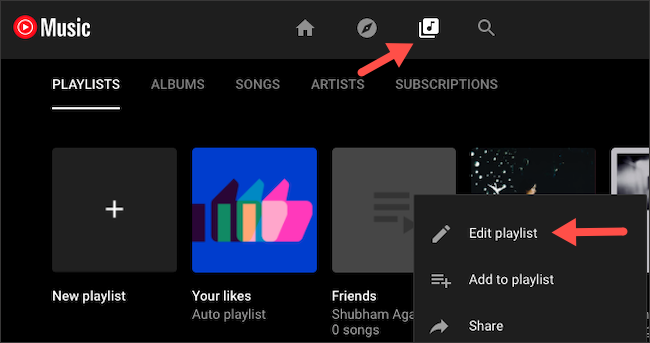
В раздела „Сътрудничество“ включете превключвателя „Сътрудниците могат да добавят песни и видеоклипове към този плейлист“. Натиснете „Готово“, за да запазите промените.

Ако не сте абонат на YouTube Music, съвместните плейлисти са достъпни и в Spotify.

